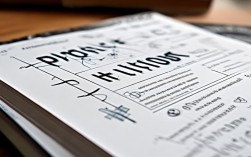核心理念
- 个性化诊断,精准施策:摒弃“一刀切”的教学模式,通过课前诊断,精准定位学生的薄弱环节(如基础字词、现代文阅读、古诗文、写作等),制定专属学习方案。
- 能力为本,兴趣为引:不仅追求分数提升,更注重培养学生的阅读习惯、思辨能力和审美情趣,通过生动有趣的教学方法,激发学生对语文的内在兴趣。
- 学思结合,授人以渔:在讲解知识点的同时,更注重教授学习方法和思维路径(如如何审题、如何构建文章框架、如何赏析文本),让学生从“学会”变为“会学”。
- 家校协同,形成合力:保持与家长的有效沟通,共同关注学生成长,提供家庭学习建议,确保辅导效果最大化。
辅导流程(单次课为例)
每次辅导课建议时长为 90-120分钟,可分为四个环节:

-
课前诊断与温故 (10-15分钟)
- 目的:了解学生上周学习情况,巩固旧知,为学习新知铺垫。
- 检查上周作业完成情况,进行针对性讲解。
- 通过提问或小测,回顾核心知识点(如易错字词、古诗文默写、阅读方法等)。
- 与学生简单交流,了解其本周在校学习状态和遇到的困惑。
-
新课讲授与互动 (40-50分钟)
- 目的:聚焦本次课的核心目标,进行系统讲解和互动。
- 目标导入:明确本次课要解决的问题和达到的效果。
- 知识精讲:采用“讲授+提问+讨论”的方式,讲解阅读题时,不是直接给答案,而是引导学生“找信息、划层次、抓主旨、看手法”。
- 方法传授:总结规律,提炼技巧,如记叙文阅读的“六要素”分析法、议论文的“论点-论据-论证”结构法、作文的“凤头-猪肚-豹尾”结构法等。
- 实例分析:结合典型例题(真题或模拟题),带领学生运用所学方法进行实战演练。
-
实战演练与反馈 (25-30分钟)
- 目的:检验学习效果,及时发现问题并进行纠正。
- 布置1-2道与本次课内容高度相关的练习题(可以是阅读片段或微写作)。
- 学生独立完成,教师进行巡视指导。
- 学生展示答案,教师进行“精批精改”,重点点评思路、逻辑和表达,指出优点与不足。
-
总结归纳与作业布置 (5-10分钟)
- 目的:巩固本课所学,规划后续学习。
- 引导学生自己总结本节课的收获,形成知识笔记。
- 布置针对性作业,作业量不宜过大,但要“精”,旨在巩固方法。
- 预告下次课内容,布置简单的预习任务(如阅读一篇指定文章)。
分阶段实施计划(以一学期/一学年为例)
第一阶段:诊断与基础夯实期 (约1-2个月)
- 目标:全面评估学生水平,补齐知识短板,建立学习信心。
- :
- 基础模块:
- 字音、字形、词语:梳理易错点,建立个人错题本。
- 病句辨析与标点:掌握常见病因,进行专项训练。
- 文学与文化常识:按朝代/主题进行系统梳理。
- 阅读模块:
- 古诗文:重点突破课内文言文的实词、虚词、特殊句式,确保默写不失分,初步掌握鉴赏意象和情感的方法。
- 现代文:从记叙文和说明文入手,训练信息筛选、概括和初步分析能力。
- 写作模块:
- 审题立意:学习如何准确理解题意,确定中心思想。
- 结构布局:掌握“总-分-总”等基本结构,练习列提纲。
- 基础模块:
- 预期成果:学生基础题失分率显著降低,掌握基本阅读方法,对写作不再畏惧。
第二阶段:能力提升与技巧强化期 (约3-4个月)
- 目标:在巩固基础上,提升阅读深度和写作质量,掌握应试技巧。
- :
- 阅读模块:
- 古诗文:拓展课外浅易文言文阅读,学习“知人论世”的鉴赏方法,提高诗歌情感分析能力。
- 现代文:重点攻克议论文和复杂记叙文,训练深层含义理解、论证思路分析、人物形象塑造分析等高阶能力。
- 写作模块:
- 素材积累:引导学生建立个人素材库(名人名言、时事热点、生活感悟)。
- 语言表达:进行片段仿写、句式变换训练,提升文采。
- 文体专攻:针对不同文体(记叙文、议论文、散文)进行专项写作训练和升格指导。
- 应试技巧:训练如何在规定时间内完成高质量作文,如何开头结尾吸引眼球。
- 阅读模块:
- 预期成果:学生阅读理解能力明显增强,能够独立构思并写出结构完整、内容充实的文章,分数稳步提升。
第三阶段:冲刺巩固与模拟演练期 (约1-2个月)
- 目标:查漏补缺,模拟实战,调整心态,以最佳状态迎接考试。
- :
- 综合模拟:定期进行整套试卷的模拟考试,严格计时,营造考场氛围。
- 错题攻坚:回归错题本,对高频错题和顽固错误进行反复研究,确保不再犯同类错误。
- 热点预测:关注时事、文化热点,预测可能出现的作文题目和阅读主题,进行素材储备和思路拓展。
- 心理调适:帮助学生分析模考结果,缓解焦虑,建立自信,掌握考场时间分配策略。
- 预期成果:学生熟悉考试节奏,能够合理分配时间,最大限度发挥自身水平,在正式考试中取得理想成绩。
个性化调整策略
- 针对“基础薄弱型”学生:放慢节奏,增加基础训练频次,多鼓励,建立成功体验,重点在于“补差”。
- 针对“中等偏上型”学生:在巩固基础的同时,重点突破阅读和写作的难点,进行拔高训练,重点在于“培优”。
- 针对“优秀拔尖型”学生:减少知识性讲解,增加思辨性、探究性内容,如进行整本书深度阅读、小论文写作、文学评论等,拓展其知识广度和思维深度,重点在于“拓展”。
- 针对“畏惧写作型”学生:从“微写作”入手,如写日记、评论、仿写片段,降低写作门槛,多进行口头表达训练,先说后写,激发表达欲。
家长沟通与资源推荐
家长沟通建议
- 定期沟通:每周或每两周与家长进行一次简短沟通(可通过微信或电话),内容包括本周学习重点、学生课堂表现、作业情况及下周计划。
- 月度反馈:每月提供一次书面学习报告,总结学生进步、分析存在问题并提出后续建议。
- 有效建议:向家长提出可操作的家庭辅导建议,如:
- 营造氛围:在家中多放书籍,家长以身作则,减少玩手机时间。
- 亲子共读:每周固定时间与孩子一起阅读并讨论。
- 生活观察:鼓励孩子观察生活,积累写作素材。
- 减少焦虑:引导家长关注过程而非仅仅是分数,给予孩子更多理解和鼓励。
学习资源推荐
- 书籍:
- 阅读拓展:《读者》、《意林》、《青年文摘》等杂志;《乡土中国》、《万历十五年》等社科读物;中外经典名著(根据学生兴趣选择)。
- 工具书:《现代汉语词典》、《古汉语常用字字典》。
- 作文指导:《高考满分作文/中考满分作文》(分析其结构、素材和语言)。
- 公众号/APP:
- 学习类:“